Találtál olyan helyzetet, ahol kellett távolítsa el a szoftvert a Program eltávolítása eszköz használata nélkül? Olyan helyzetbe kerültem, amikor el kellett távolítanom egy szoftvert, és az eltávolító kisalkalmazása nem volt elérhető a Windows hozzáadása / eltávolítása listában. Ekkor kezdtem el keresni egy szoftvert, és megtaláltam Revo Uninstaller. Tökéletes munkát végez a telepített programok és a rendszerleíró adatbázis teljes eltávolításában.
A Revo Uninstaller eltávolító segédprogramtovábbi rendszertisztító eszközöket tartalmaz. Alternatív felületet biztosít a Windows hozzáadása / eltávolítása szoftver párbeszédpanelhez, amely webes keresési lehetőségeket, hozzáférést biztosít a regisztrációs kulcsokhoz és néhány további parancsot. A program tartalmaz egy indítókezelőt az automatikusan elinduló programok ellenőrzésére és letiltására, valamint egy adatvédelmi tisztítót az internetes nyomok eltávolításához, egy biztonságos törlési eszközt, valamint az eltávolítás során hátrahagyott fájlok, mappák és rendszerleíró kulcsok keresésének és eltávolításának lehetőségét.
A főképernyőn megjelennek a már telepített szoftverek kis ikonjai, amelyek közül bármelyik kiválasztható az eltávolításhoz, saját kívánsága szerint.

Ha el akarja távolítani egy adott szoftvert, válassza ki annak ikonját, majd kattintson az OK gombra Eltávolítás opció a fő sávon. Megkérdezi, hogy erősítse meg az eltávolítást.
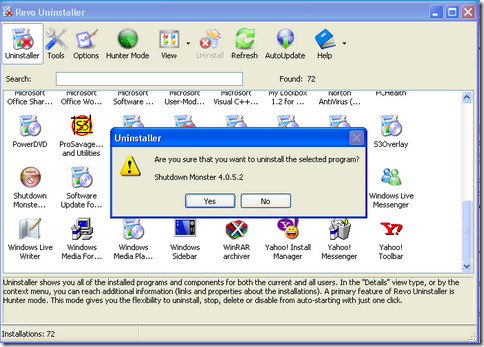
Az igen gombra kattintva négy lehetőséget kínál.
- Beépített: ez az opció szinte hasonló a Windows saját hozzáadása / eltávolítása segédprogramjához.
- Biztonságos: ez a beállítás beolvassa a nyilvántartást és a merevlemezt a biztonságosan törölhető fájlok felett.
- Mérsékelt: lehetővé teszi a szoftver eltávolítását a rendszerleíró adatbázis és fájlok kiterjesztett szkennelésével a leggyakoribb helyeken
- Fejlett: ez a mód mélyen beolvassa a nyilvántartást és a fájlokat a merevlemezen, ez az opció nagyon lassú.

Mindig próbáljon egyet használni biztonságos vagy mérsékelt beállítások. Miután egyiket kiválasztotta, válassza a lehetőséget Következő, Ha az eltávolítás befejeződött, nyomja meg a gombot Következő újra.

Most a szoftver megkeresi a megmaradt fájlokat, és regisztrálja a lehetséges bejegyzéseket, amelyeket törölni lehet.

Ez a nehéz helyzet, amikor ez a szoftverkéri, hogy gondosan válassza ki a törölni kívánt nyilvántartási bejegyzéseket, hogy biztonságban lehessen kiválasztani az összes összegyűjtött elemet, amely bármilyen módon nem károsítja a számítógépet, tehát válassza ki az összes, félkövér és félkövér elemet. az eltávolítás.

Csak kattintson a Befejezés gombra, és kész. Ha nehézségei vannak a szoftver kezelésével, vagy bármilyen kérdést feltenni szeretne a szoftver segítségével történő eltávolításról, kérjük, tegyen fel minden kérdést a megjegyzés mezőben.













Hozzászólások